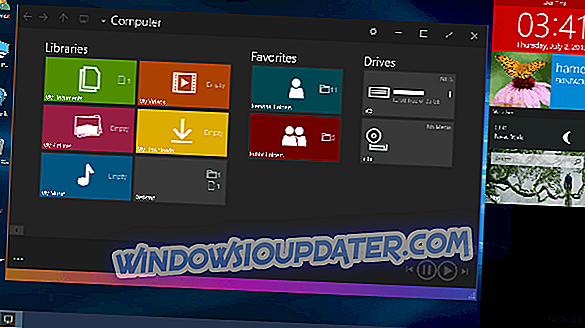Internet is een dagelijks onderdeel van ons leven en de meesten van ons gebruiken het dagelijks. Helaas meldden Windows 10-gebruikers bepaalde problemen tijdens het surfen op internet, en een van de grootste problemen was een fout die is opgetreden tijdens het verwerken van uw verzoekfout.
"Er is een fout opgetreden tijdens het verwerken van uw verzoek", hoe kan dit worden verholpen?
Inhoudsopgave:
- Fix - "Er is een fout opgetreden tijdens het verwerken van uw aanvraag"
- Verwijder de cache van uw browser
- Gebruik het .exe-bestand van de game
- Verwijder het SSL-certificaat
- Probeer een niet-gecodeerde versie van de website te bezoeken
- Schakel de HTTPS Everywhere-extensie uit
- Fix - "Er is een fout opgetreden bij het verwerken van uw aanvraag" Facebook
- Log uit en log weer in op uw account
- Wis de browsegegevens van uw telefoon
- Fix - "Er is een fout opgetreden tijdens het verwerken van uw verzoek" referentie 97
Fix - "Er is een fout opgetreden tijdens het verwerken van uw aanvraag"
Oplossing 1 - Verwijder de cache van uw browser
Gebruikers meldden deze fout bij het proberen toegang te krijgen tot bepaalde websites en volgens hen was de oplossing om browsekoekjes te verwijderen. Om dit te doen, volg deze stappen:
- Ga naar de knop Menu in de rechterbovenhoek en kies Instellingen in het menu.


- Wanneer het tabblad Instellingen wordt geopend, scrolt u helemaal naar beneden en klikt u op Geavanceerde instellingen weergeven .
- Klik op de knop Browsegegevens wissen .
- Wanneer het menu Browsegegevens wissen wordt geopend, stelt u de Obliterate de volgende items in van het begin van de tijd . Controleer Cookies en andere site- en plug-insgegevens, afbeeldingen en bestanden in het cachegeheugen en gehoste app-gegevens .
- Klik op de knop Browsegegevens wissen .
Na het wissen van de cache, herstart uw browser en controleer of de fout is opgelost. Als het probleem zich blijft voordoen, is er mogelijk een probleem met de website zelf en kunt u alleen contact opnemen met de websitebeheerder.
Oplossing 2 - Gebruik het .exe-bestand van de game
Hoewel deze fout op bepaalde websites voorkomt, gebruiken veel Steam-spellen een webstartprogramma om te starten, dus het is niet ongebruikelijk om deze fout te zien tijdens het proberen om bepaalde games op Steam te starten.
Daarom, als u een foutmelding krijgt tijdens het verwerken van uw verzoekfout tijdens het proberen een spel te starten met behulp van de webwerper, wilt u misschien proberen het spel rechtstreeks vanuit uw Steam-map uit te voeren. Gebruikers meldden dat ze dit probleem konden omzeilen door simpelweg het .exe-bestand van de game te gebruiken om het rechtstreeks te starten.
Oplossing 3 - Verwijder het SSL-certificaat
Deze fout kan verschijnen als uw SSL-certificaat is verlopen en een manier om dit te verhelpen is om het certificaat te verwijderen en opnieuw te maken. Gebruikers meldden dat het probleem na het verwijderen en opnieuw maken van het beveiligingscertificaat volledig was opgelost, dus probeer het zeker. Volgens gebruikers gaan bepaalde certificaten slechts een jaar mee, dus u moet ze handmatig verwijderen en opnieuw maken.
Oplossing 4 - Probeer een niet-gecodeerde versie van de website te bezoeken
Veel websites gebruiken HTTPS-protocol om hun verkeer te versleutelen en om de privacy van hun gebruikers te beschermen. Helaas kunnen sommige websites problemen hebben met het HTTPS-protocol, dus misschien wilt u in plaats daarvan een niet-versleuteld HTTP-protocol gebruiken. Kijk daarvoor naar het adres van je website en als het https aan het begin heeft, verander je het naar http en druk je op Enter .
Oplossing 5 - Schakel de HTTPS Everywhere-extensie uit
Zoals we al vermeldden, versleutelt het HTTPS-protocol uw gegevens en beschermt het uw privacy, maar niet alle websites ondersteunen HTTPS. Om deze beperking te voorkomen, gebruiken veel gebruikers browserextensies van derden, zoals HTTPS Everywhere. Deze extensie dwingt de website om het HTTPS-protocol te gebruiken in plaats van HTTP, maar dat kan tot wat problemen leiden. Sommige websites ondersteunen geen HTTPS-protocol en door dit protocol met geweld te gebruiken, kan er een fout optreden tijdens het verwerken van uw verzoekfout. Een van de eenvoudigste manieren om dit probleem op te lossen, is door HTTPS Everywhere uit te schakelen voor de website die dit probleem veroorzaakt. U kunt ook proberen deze extensie uit te schakelen of uit uw browser te verwijderen.
Als u nog steeds problemen ondervindt op uw pc of als u ze gewoon voor de toekomst wilt vermijden, raden we u aan om deze tool (100% veilig en getest door ons) te downloaden om verschillende pc-problemen, zoals bestandsverlies, malware en hardwarestoring.
Fix - "Er is een fout opgetreden bij het verwerken van uw aanvraag" Facebook
Oplossing 1 - Log uit en log weer in op uw account
Een van de eenvoudigste oplossingen die u kunt proberen als u eraan komt. Er is een fout opgetreden tijdens het verwerken van uw verzoekfout op Facebook om u af te melden en weer aan te melden na een paar seconden. Dit is een eenvoudige oplossing en het werkt mogelijk niet voor iedereen, maar je kunt het nog steeds uitproberen.
Oplossing 2 - Wis de browsegegevens van uw telefoon
Weinig gebruikers hebben gemeld dat ze vanwege deze fout hun Facebook-account niet kunnen koppelen aan andere services van derden. Een manier om dit probleem op te lossen, is door naar uw mobiele Facebook-app te gaan en te zoeken naar de optie Browsegegevens op uw telefoon wissen . Nadat u de browsegegevens hebt gewist, moet deze fout worden opgelost en moet koppeling met applicaties van derden zonder problemen verlopen.
Fix - "Er is een fout opgetreden tijdens het verwerken van uw verzoek" referentie 97
Oplossing - Wacht tot de websitebeheerder dit probleem oplost
Gebruikers meldden Een fout is opgetreden tijdens het verwerken van uw verzoek referentie 97- fout tijdens het gebruik van Steam's website, en volgens hen lijkt het erop dat dit probleem gerelateerd is aan Steam en niet aan hun computer. Als u deze fout tegenkomt op Steam of op een andere website, moet u wellicht enkele uren wachten voordat website-beheerder deze fout heeft opgelost.
Een fout die is opgetreden tijdens het verwerken van uw verzoeksfout kan problematisch zijn en kan voorkomen dat u toegang krijgt tot uw favoriete websites, maar we hopen dat u dit probleem hebt kunnen oplossen door een van onze oplossingen te gebruiken.
Noot van de redacteur: dit bericht is oorspronkelijk gepubliceerd in september 2016 en is sindsdien volledig vernieuwd en bijgewerkt voor versheid, nauwkeurigheid en volledigheid.